
键盘猫完美全键盘版(Bongo Cat Mver)也叫做桌面小猫代打,是一款充满趣味性的电脑桌面美化工具,主要能够为用户提供电脑桌面按键记录方面的服务。相关用户在自己的电脑上安装该软件便可以展示出一只可爱的小猫咪,用户进行一系列电脑操作步骤,这只小猫咪也会跟着用户操作,非常有趣,让人忍俊不禁。
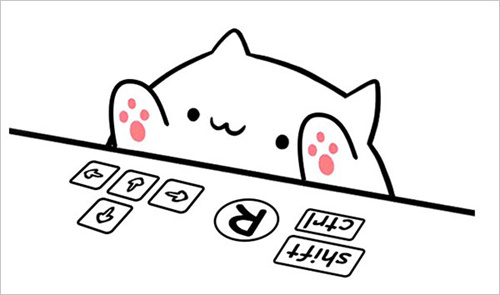
键盘猫完美全键盘版能够为用户提供了键鼠模式、纯键盘模式、手柄模式等多种模式,这样就能够极大程度的满足了相关用户的使用需求。除此之外,用户在这里还可以对自己的小猫外观进行修改操作,从而使得桌面变得更具创意性。
1、鼠标速度调节
强制移动鼠标开启的时候,猫咪的鼠标位置不反映实际的光标位置,受一些因素的影响,鼠标可能会过慢而导致直播效果不好。(顺便提一下数位板用户在用数位笔时需要关掉强制移动鼠标。)通过调节UI中的鼠标速度滑块即可将猫咪鼠标调整到一个合适的速度。
2、live2d的表情与动作系统
通过使用live2d模型编辑软件生成的*.exp3.json文件与*.motion3.json文件可以让猫咪做出更牛逼的演出效果。
给出的默认live2d表情动作的键位是ctrl+1-6,其中3、4是演示锁手状态下的live2d动作,5、6是演示非锁手状态下的live2d动作
3、右手形状自定义
新版本右手可以通过live2d模型来实现自定义形状了,其实已经有很多人见到标准模式右手有不同形状的猫了,他们其实是用的就是0.1.6版本的开发版。在v0.1.6版本中,右手将不再是你猫咪的形象限制!
4、双机直播/远程联动
v0.1.6版本中猫咪可以通过设置config中的“network”项目来通过ip+端口的形式进行两台电脑间的联动,发送方将会把自己的按键信息发送给接受方。由于开发者肝力不足,此部分没写进UI。
5、OBS透明捕捉
在OBS studio软件中,对猫咪使用游戏捕获,然后勾选“允许透明度”即可直接去掉背景而不需要再添加滤镜。插件形式的透明捕捉请等待日后开发。
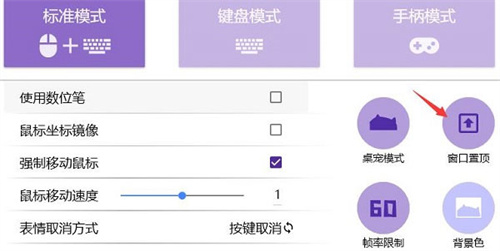
1、鼠标右键可以控制猫咪大小;

2、设置参数 可固定 直播时或者讲课时 你按键盘小猫也会按跟你相同的键;
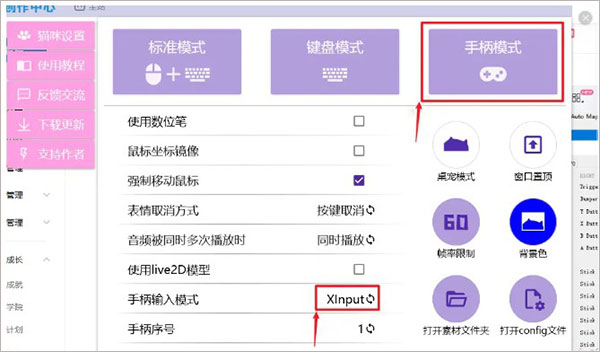
3、UI面板可以随意更换桌宠模式和一些基础设置;
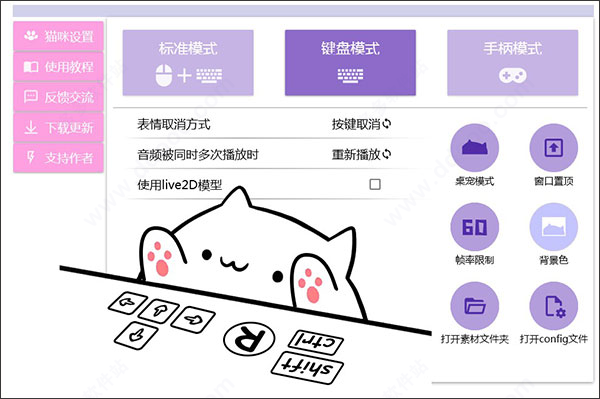
4、一般情况下可以使用DirectInput来配合config文件调整映射,在软件里已经有一份设置手柄的教程,不过编辑一个config文件对新手而言可能不是这么简单的事;
5、这是一个可以将任意手柄伪装成 Xbox 手柄的开源软件,开源地址:
https://github.com/x360ce/x360ce
Bongo Cat Mver作者已经为软件加入了XInput支持,就可以使用x360ce来伪装成一个Xbox手柄,既快速,还方便。打开x360ce,点击“Add…”进行添加手柄:
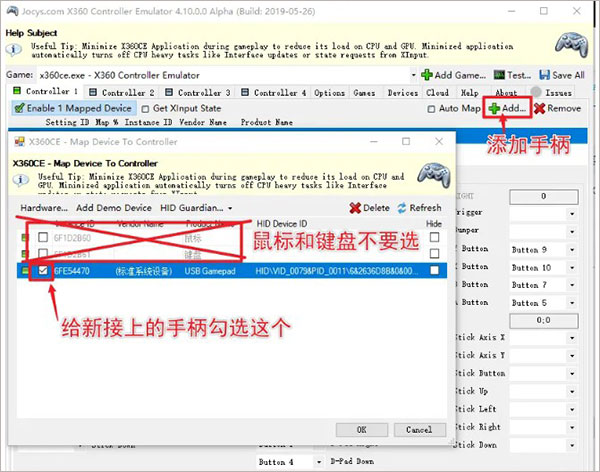
6、然后开始将手上的手柄映射到x360ce上;
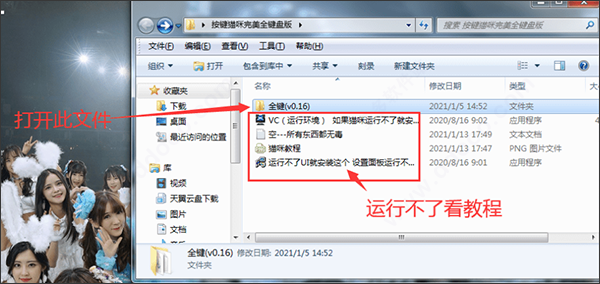
7、等到映射成功后,会是这样子的;
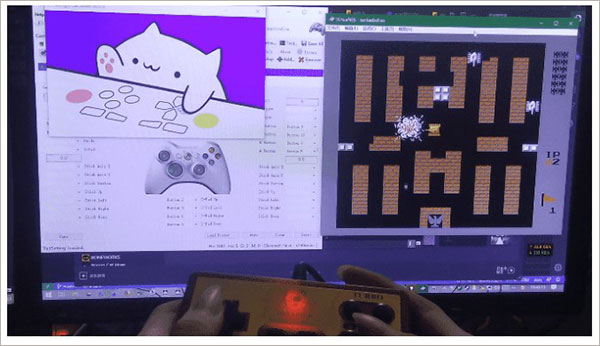
8、回到软件UI面板,将其设置成如下:
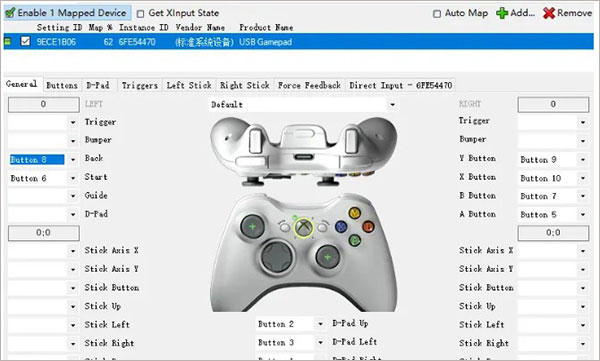
9、接下来试试效果吧。
一、BongoCatMver怎么调窗口大小?
1、比例调整:在窗口右侧,可以通过单机的“最大化、最小化、恢复、关闭”等按钮来调整和控制窗口的大小。
2、调整左右窗口的大小:将鼠标指针移动到窗口的左右边框。当鼠标指针变成左右双向箭头形状时,按下鼠标左键并左右拖动可调整窗口的宽度。来边头条。
3、调整上下窗口的大小:将鼠标指针移动到窗口的上下边框。当鼠标指针变成上下双向箭头形状时,按下鼠标左键并上下拖动可调整窗口的高度。边头条来。
4、如果将鼠标指针移动到窗口的四个角上,当鼠标指针变成双向箭头形状时,按住鼠标左键并拖动它可以同时调整窗口的宽度和高度.狮子来扁头。
二、在直播的过程中BongoCatMver没有动作怎么办?
检查一下cat有没有被最小化,因为被最小化时BongoCatMver的动作将无法产生。
三、cat启动时出现问题?
请先自己检查:
1、config.json设置、格式是否正确。
2、png图片是否被正确放置。
3、dll文件是否还在文件夹里(我不用杀毒软件所以不知道会不会被误删)。
四、BongoCatMver怎么固定在画面上?
1、右键电脑右下角托盘的应用图标,选择UI面板。
2、在UI面板点击窗口置顶即可让小猫保持在屏幕最前面。
3、同样的在右键托盘有一个锁定猫咪/解锁猫咪。
4、锁定猫咪:鼠标将会穿透猫咪,点击的时候直接点击猫咪后面的窗口。
5、解锁猫咪:鼠标不会穿透猫咪,点击会直接在猫咪身上,此时可以拖动调整猫咪的位置。
热门关键词
分类列表
精品推荐